更新於 2025-06-16
846 views
5分钟 阅读
LinkedIn 為職業人脈拓展和職業發展提供了絕佳的機會。如果您正在尋找不同城市的工作機會,了解如何在 LinkedIn 上更改您的位置設定至關重要。為了幫助您,我們準備了一份逐步指南,幫助您有效地在 LinkedIn 上修改您的位置,以便在不同裝置上搜尋職位。
第 1 部分:位置在 LinkedIn 上重要嗎?
是的,您的位置在領英上很重要。由於許多雇主和招募人員在搜尋候選人時會使用地點篩選條件,因此位置在您與本地和全球工作機會的聯繫中發揮著重要作用。此外,您的位置有助於您與所在地區的專業人士建立聯繫,從而有機會參與面對面的社交活動、行業聚會和本地商業聯繫,所有這些都有助於您的職業發展和職業成長。
第 2 部分:如何在行動應用程式上更改領英求職地點
更改 LinkedIn 求職地點的唯一方法是透過 LinkedIn 帳戶設定頁面。您只需找到“地點類型”設置,然後選擇新的地點即可找到潛在的工作機會。
步驟1: 前往 LinkedIn 應用程式並點擊右下角的「工作」圖示。
第 2 步: 點選頂部的「偏好設定」。
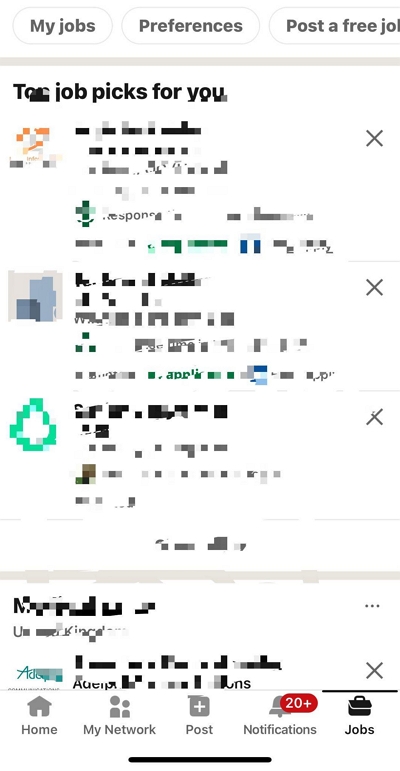
步驟3: 選擇“打開以繼續工作”。
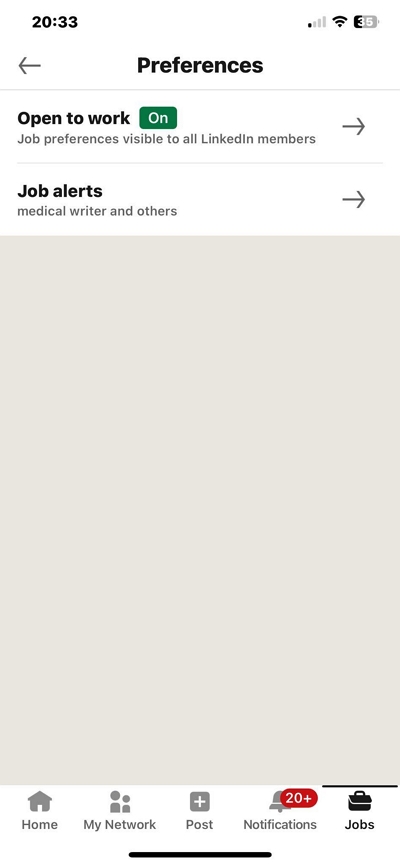
步驟4: 捲動至“位置類型”並選擇適合您要求的相關設定。
步驟5: 在「現場位置」下選擇您希望現場工作的地區(您最多可以選擇 4 個位置)。
步驟6: 前往“地點(遠端)”並選擇您想要獲得遠距工作機會的地區。
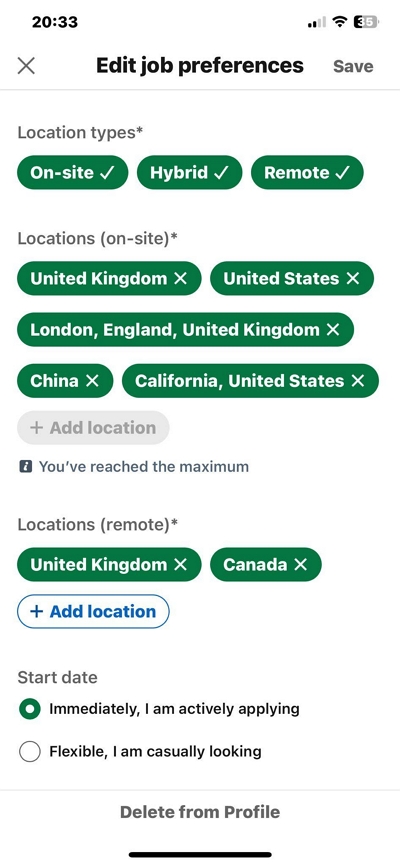
步驟7: 最後,點擊「儲存」以套用您的設定。
第 3 部分:如何在電腦上更改領英求職地點
與 LinkedIn 手機應用程式類似,您可以透過電腦上的帳戶設定更改 LinkedIn 求職頁面的地理位置。在本部分,我們將引導您完成操作步驟。
步驟1: 前往「LinkedIn」官方網站並登入您的帳戶。
第 2 步: 點選頂部的「作業」標籤。
步驟3: 點選左側的“首選項”。
步驟4: 點擊“打開以繼續工作”
步驟5: 捲動至“位置類型”、“位置(現場)”和“位置(遠端)”,並根據您的偏好為每個位置選擇位置。然後點選「儲存」即可完成。
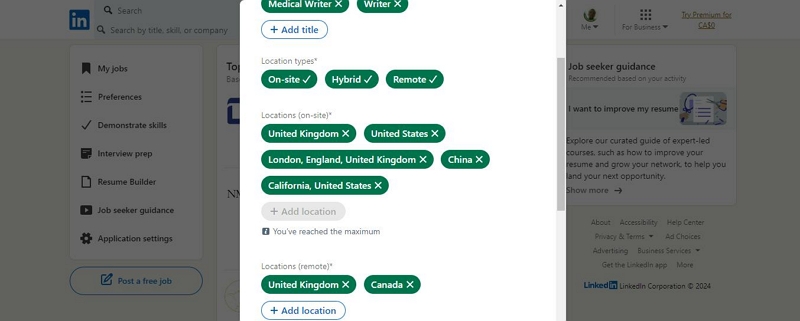
第 4 部分:在 LinkedIn 上瀏覽多個地點職位的終極方法
每次想在領英上瀏覽多個地點的職位時,都要更改位置設置,這很麻煩。因此,我們建議使用 iWhere 位置更改器應用程式 在 LinkedIn 上瀏覽工作機會時欺騙您的位置。
iWhere iPhone Location Changer 是一款適用於 iOS 裝置的專業位置欺騙應用,它可以讓您更輕鬆地偽造 iPhone 位置,無需越獄或被檢測到。它提供多種功能,例如一站式模式、多站模式、搖桿模式、位置書籤、位置自動保存等,讓您可以在 iPhone 上偽造位置以用於各種目的,包括在領英上瀏覽招聘信息。
只需點擊一下,即可使用 iWhere 在 LinkedIn 上尋找不同地區的職位。此外,您無需精通技術即可使用該工具。只需點擊幾下,即可開始探索工作機會。
主要特點
- 在流行的社交媒體和網路平台上更改您的位置,包括 LinkedIn、Instagram、Telegram、Twitter、Facebook 等。
- 在玩 Pokemon Go 等流行 AR 遊戲時,使用靈活的操縱桿模式無需移動即可探索區域,從而增強您的遊戲體驗。
- 匯入/匯出 GPX 檔案以輕鬆保存您最喜歡的路線。
- 使用不同的位置偽造模式(單站、多站和操縱桿模式)建立自訂路線來偽造 iPhone 位置。
如何使用 iWhere iPhone 位置更改器更改 LinkedIn 上的工作位置
步驟1: 啟動 iWhere iPhone Location Changer 應用程式並點擊「開始」。

第 2 步: 選擇「修改位置」並將您的 iOS/iPadOS 裝置連接到電腦。

步驟3: 在螢幕上顯示的地圖中,使用“+”和“-”按鈕放大或縮小地圖以查看不同的位置。然後,選擇您喜歡的「位置」即可變更 LinkedIn 位置。

步驟4: 最後,點擊「確認修改」以確認您的操作並更改 LinkedIn 位置。

獎勵:如何在行動應用程式/電腦上更改 LinkedIn 個人資料位置
如果您需要更改您的 LinkedIn 個人資料位置,我們還提供了快速的逐步指南,您可以使用它在行動裝置或電腦上快速輕鬆地執行任務。
透過行動應用程式更改 LinkedIn 上的位置
步驟1: 打開“LinkedIn”應用程式並點擊左上角的“個人資料”圖示。
第 2 步: 選擇“查看個人資料”。
步驟3: 點擊“個人資料”右側的“鉛筆”圖示。
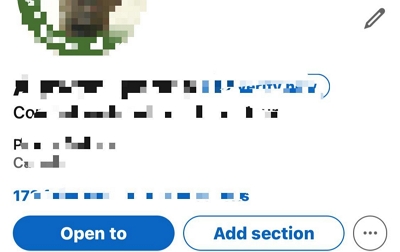
步驟4: 向下捲動到“位置”,輸入您想要獲得工作機會的“國家/地區”。然後點選「儲存」。

透過電腦更改 LinkedIn 上的位置
步驟1: 透過瀏覽器登入您的 LinkedIn 帳戶。
第 2 步: 點擊左側的“個人資料”圖示。
步驟3: 點擊“鉛筆”圖示。
步驟4: 在彈出視窗中捲動到“位置”設定。
步驟5: 輸入新的位置信息,然後按一下“儲存”。
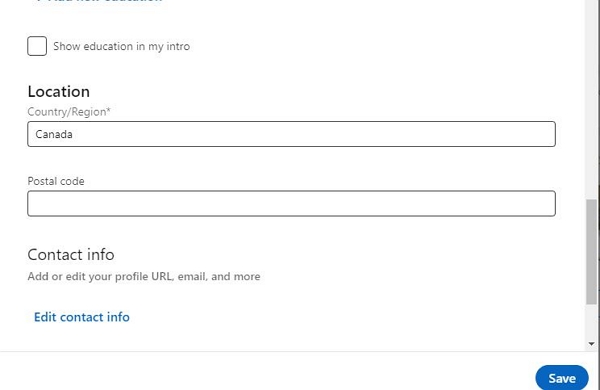
常見問題解答
如何更改我的 LinkedIn 地址?
您可以在個人資料設定中的「聯絡資訊」部分更改您的領英地址。以下步驟將引導您完成此操作:
步驟1: 打開領英,前往你的「個人資料」頁面。然後點擊個人資料右側的「鉛筆」圖示。
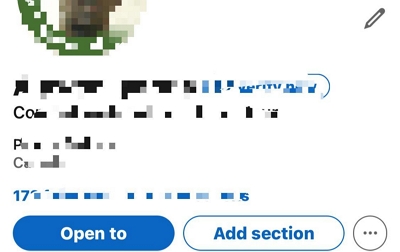
第 2 步: 向下捲動並點擊「編輯聯絡資訊」。
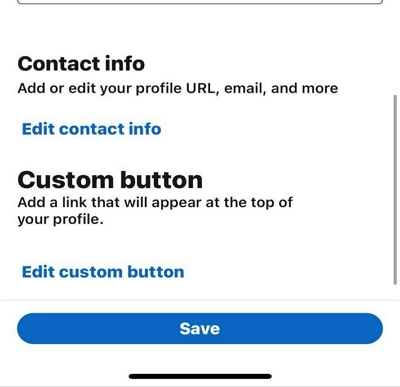
步驟3: 導航至“地址”並輸入您的地址資訊。然後點選「儲存」。
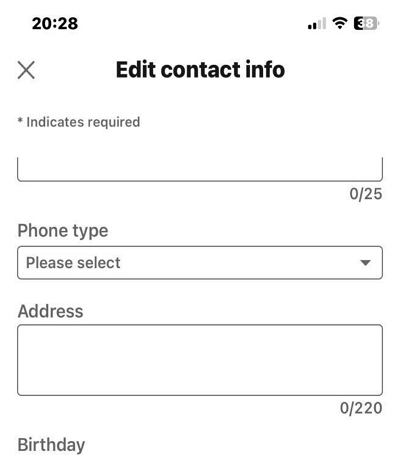
您可以在 LinkedIn 上擁有兩個位置嗎?
不可以,您在領英上只能選擇一個地點。平台可讓您在個人資料中選擇一個地點。但是,在搜尋工作機會時,您可以設定偏好設置,以便獲得來自不同地區(最多 4 個)的工作推薦。
您可以更改 LinkedIn 貼文的位置嗎?
很遺憾,LinkedIn 上沒有編輯貼文位置設定的選項。所以,答案是,不行,你無法更改 LinkedIn 貼文的位置。
結論
在領英上更新你的工作地點資訊是一項策略性舉措,可以顯著提升你的職業前景。按照本文概述的逐步指南,你可以有效地定位自己,以便被你所需位置的相關雇主和招聘人員發現。
